محصولات ESET
نسخه ویندوز آنتی ویروس Eset را چطور دانلود و نصب کنم؟
پس از دریافت کد لایسنس، مراحل زیر را انجام دهید:
۱- آنتی ویروس ESET Internet Security را از سایت رسمی ESET دانلود کنید. (لینک مستقیم: دانلود نسخه 32 بیتی و دانلود نسخه 64 بیتی )
توجه: در مراحل نصب، حتما کشور را افغانستان انتخاب نمایید.
۲- پس از اجرای فایل دانلود شده و اتمام مراحل نصب، پنجره ای باز می شود که کد لابسنس را در آن وارد می کنید. در این مرحله باید به اینترنت وصل باشید تا اعتبار سنجی کد از طریق سایت ESET انجام شود. گاهی به دلیل قطع مقطعی ارتباط با سرور، ممکن است این کار در اولین درخواست انجام نشود و نیاز باشد دوباره روی دکمه ی تأیید بزنید.
۳- آنتی ویروس شما پس از تأیید لایسنس، از طریق سرور اصلی و رسمی ESET به روز رسانی می شود و برای اولین بار به صورت خودکار رایانه شما را اسکن می کند.
* توجه داشته باشید که آنتی ویروس شما نسخه کامل است و شامل فایروال نیز می باشد. ممکن است در بعضی موارد، وجود فایروال روی ارتباطات جاری شما تأثیر داشته باشد که با مراجعه به قسمت تنظیمات فایروال می توانید دسترسی های شبکه ای را تنظیم نمایید.
نسخه اندروید آنتی ویروس Eset را چطور دانلود و نصب کنم؟
1- برای نصب نسخه اندروید می توانید از طریق گوگل پلی یا بازار نرم افزار را نصب نموده یا مستقیما از این لینک، از سایت ESET دانلود نمایید.

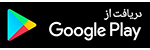
2- اگر فایل نصبی نرم افزار را با کامپیوتر دانلود کرده اید با استفاده از کابل USB یا بلوتوث به دستگاه اندرویدی خود انتقال دهید و فایل را باز کنید (آیکن فایل نصبی نرم افزار را لمس کنید)، اگر هم فایل نصبی را با دستگاه اندرویدی خود دانلود کرده اید فایل را باز کنید (آیکن فایل نصبی نرم افزار را لمس کنید) و اگر هم به صورت مستقیم نصب کرده اید (با استفاده از گوگل پلی یا کافه بازار یا…) به مرحله 4 بروید.
3- دکمه INSTALL را لمس کنید.
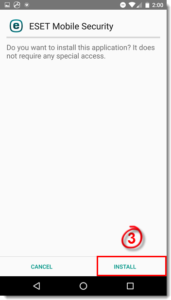
4- آنتی ویروس را باز کنید سپس کشور افعانستان را انتخاب کنید و دکمه Accept را بزنید.
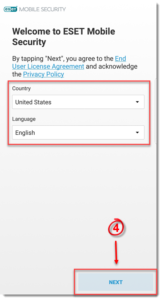
5- در قسمت بعدی گزینه های ESET LiveGrid ، Customer Experience Improvement Program و ESET news را میتوانید فعال کنید و NEXT را لمس کنید.
- هیچکدام از گزینه ها اجباری نیست، توصیه می شود فقط گزینه ی اول انتخاب شده و دیگر گزینه ها را فعال نکنید.
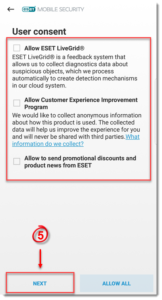
6- دکمه Continue را لمس کنید و سپس مجوز های لازم را به آنتی ویروس بدهید.
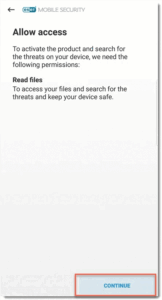
7- در این قسمت باید آدرس ایمیل خود را انتخاب یا وارد کنید. میتوانید از منوی نمایش داده شده ایمیل خود را انتخاب کنید یا …
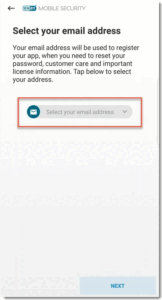
8- … مطابق تصویر زیر، ایمیل جدید دیگری را وارد نمایید.
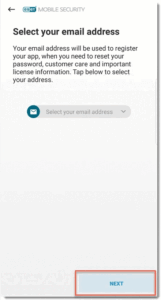
9- گزینه START FIRST SCAN را بزنید.
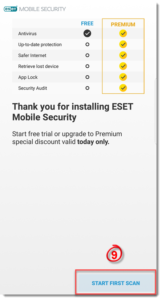
مراحل فعال سازی ESET Mobile Security
1- لایسنس مورد نظرتان را از یاسین خریداری کنید.
2- طبق آموزش بالا نرم افزار را روی گوشی خود نصب کنید.
3- بسیار مهم: حتما لوکیشن گوشی خود را خاموش کنید.
4- آنتی ویروس را بر روی گوشی باز کنید و آیکن ![]() را لمس کنید.
را لمس کنید.
5- گزینه License را انتخاب کنید.
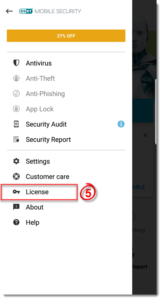
6- گزینه Enter a License Key را انتخاب کنید.
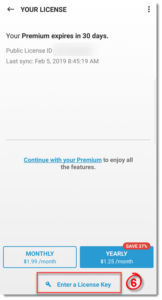
7- لایسنس خریداری شده را با قالب صحیح وارد کنید (حتما با حروف بزرگ نوشته شود و خط فاصله ها نیز گذاشته شود) سپس ACTIVATE را فشار دهید. بهتر است کد را کپی کنید تا از بروز خطا جلوگیری شود.
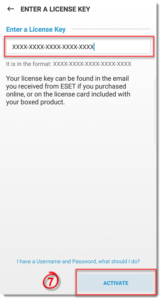
8- مراحل فعال سازی به پایان رسید، FINISH را بزنید.
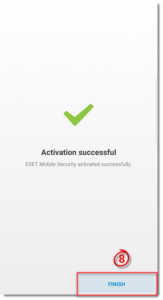
ممکن است در مراحل فعالسازی با خطا مواجه شوید که معمولا به دلیل محدودیت های تحریمی است. در صورت بروز خطا، باید آی پی خود را تغییر دهید و با آی پی افغانستان، آلمان یا آمریکا اقدام به فعالسازی نمایید.
برای رفع پیام خطای ACT.33 چه راه حلی وجود دارد؟
در صورتی که در مراحل فعالسازی لایسنس ESET با خطای ACT.33 مواجه شدید، باید آی پی خود را تغییر دهید.
توجه: در مراحل نصب، حتما کشور را افغانستان انتخاب نمایید.
روش اول
برای این کار میتونید از Geph استفاده کنید. برای دانلود Geph کافی است کلمه Geph را در گوگل تایپ کنید و وارد وب سایت شوید و نرم افزار را دانلود کنید.
1- نرم افزار Geph رو از لینک زیر دانلود و نصب کنید و نرم افزار را باز کنید.
2- یک حساب کاربری بسازید. (ساختن حساب کاربری رایگان است) و وارد نرم افزار شوید.
3- دکمه Change Location رو بزنید و یکی از سرورهای کشور آمریکا را انتخاب کنید سپس روی Connect کلیک کنید.
2- آنتی ویروس را یاز کنید. کلید F5 را بزنید.
3- در منوی سمت چپ Tools را انتخاب کنید سپس روی Proxy server کلیک کنید.
4- ویژگی Use proxy server را فعال کنید و در قسمت Proxy server عبارت 127.0.0.1 را وارد کنید و در قسمت پورت عدد 9910 را وارد کنید.
5- ویژگی Use direct connection if proxy is not available را حتما غیر فعال کنید.
6- سیستم را ریستارت کنید.
7- بعد از اینکه سیستم بالا آمد به هیچ عنوان آنتی ویروس را باز نکنید.
8- نرم افزار Geph را باز کنید و دکمه Change Location رو بزنید و یکی از سرورهای کشور آمریکا را انتخاب کنید سپس روی Connect کلیک کنید.
9- بعد از اینکه اطمینان پیدا کردید Geph متصل شده است آنتی ویروس را باز کنید و لایسنس را وارد کنید.
10- بعد از اکتیو شدن آنتی ویروس، ویژگی Use proxy server را در آنتی ویروس غیر فعال نمایید.
روش دوم
برای این کار میتونید از سایفون استفاده کنید. برای دانلود سایفون کافی است عبارت”سایفون ویندوز” را در گوگل تایپ کنید و وارد وب سایت amazonaws شوید و نرم افزار را دانلود کنید.
1- نرم افزار سایفون رو باز کنید، روی Setting کلیک کنید.
2- روی Local Proxy Port کلیک کنید. در قسمت HTTP/HTTPS عدد 8080 را وارد کنید و روی Apply Changed تغییرات را ذخیره کنید.
آنتی ویروس را باز کنید. کلید F5 را بزنید.
3- در منوی سمت چپ Tools را انتخاب کنید سپس روی Proxy server کلیک کنید.
4- ویژگی Use proxy server را فعال کنید و در قسمت Proxy server عبارت 127.0.0.1 را وارد کنید و در قسمت پورت عدد 8080 را وارد کنید.
5- ویژگی Use direct connection if proxy is not available را حتما غیر فعال کنید، سپس روی OK کلیک کنید.
6- سیستم را ریستارت کنید.
7- بعد از اینکه سیستم بالا آمد به هیچ عنوان آنتی ویروس را باز نکنید.
8- سایفون را باز کنید و به یکی از کشورهای آمریکا یا آلمان متصل کنید.
9- بعد از اینکه اطمینان پیدا کردید سایفون متصل شده است آنتی ویروس را باز کنید و لایسنس را وارد کنید.
10- بعد از اکتیو شدن آنتی ویروس، ویژگی Use proxy server را در آنتی ویروس غیر فعال نمایید.
چطور باید لایسنس Eset ویندوز را تمدید کنم؟
پس از فرارسیدن موعد تمدید لایسنس، کافی است لایسنس جدیدی تهیه نمایید و مطابق مراحل زیر، جایگزین لایسنس منقضی شده نمایید.
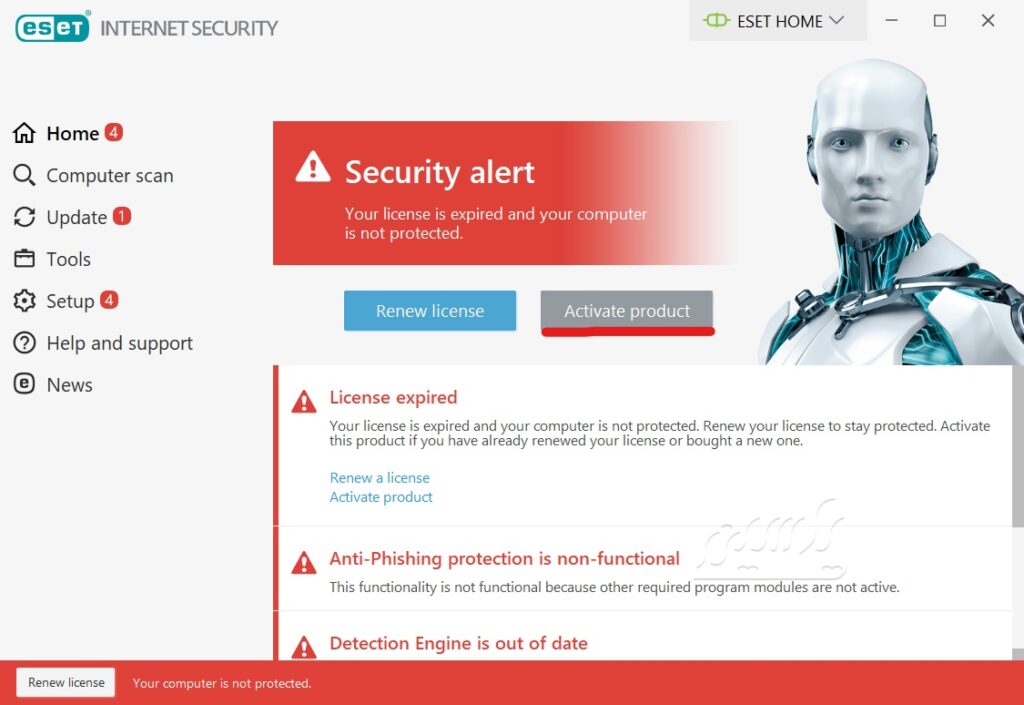
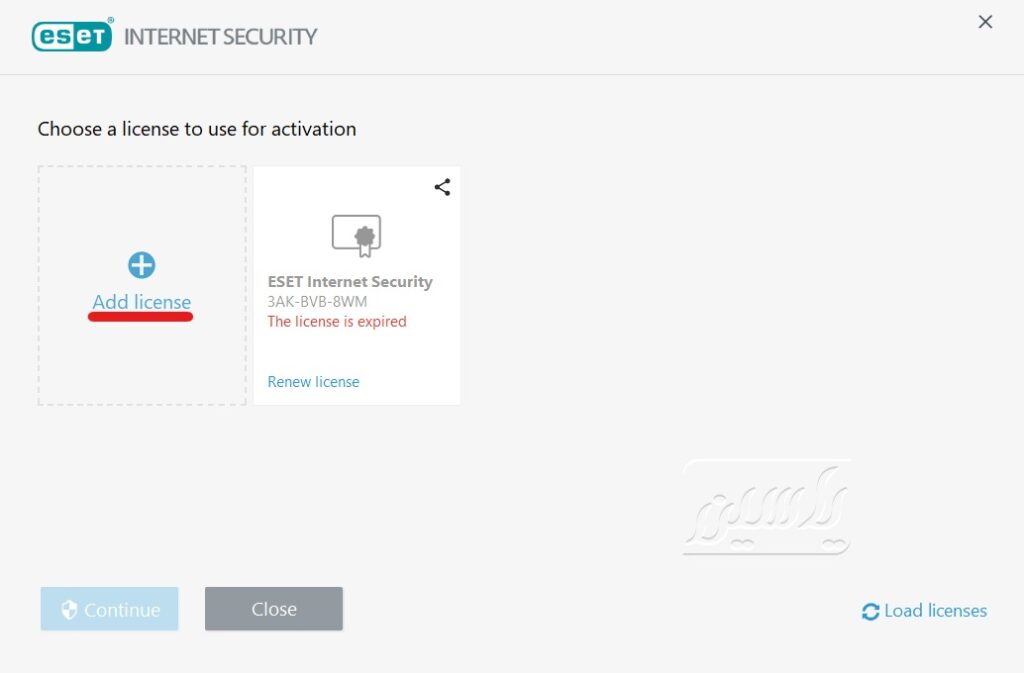
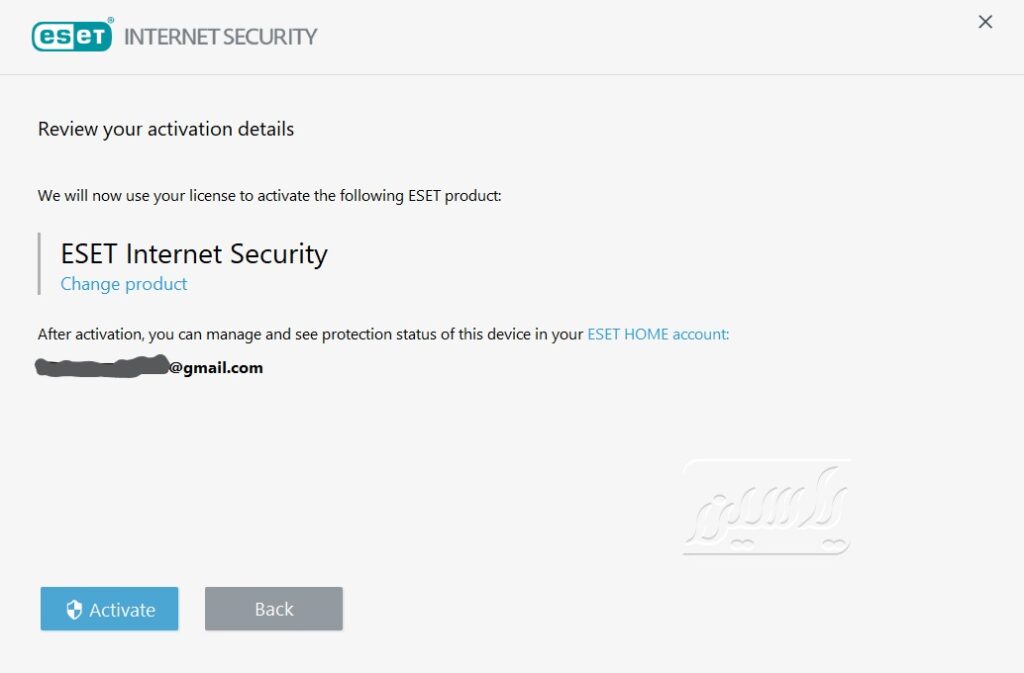
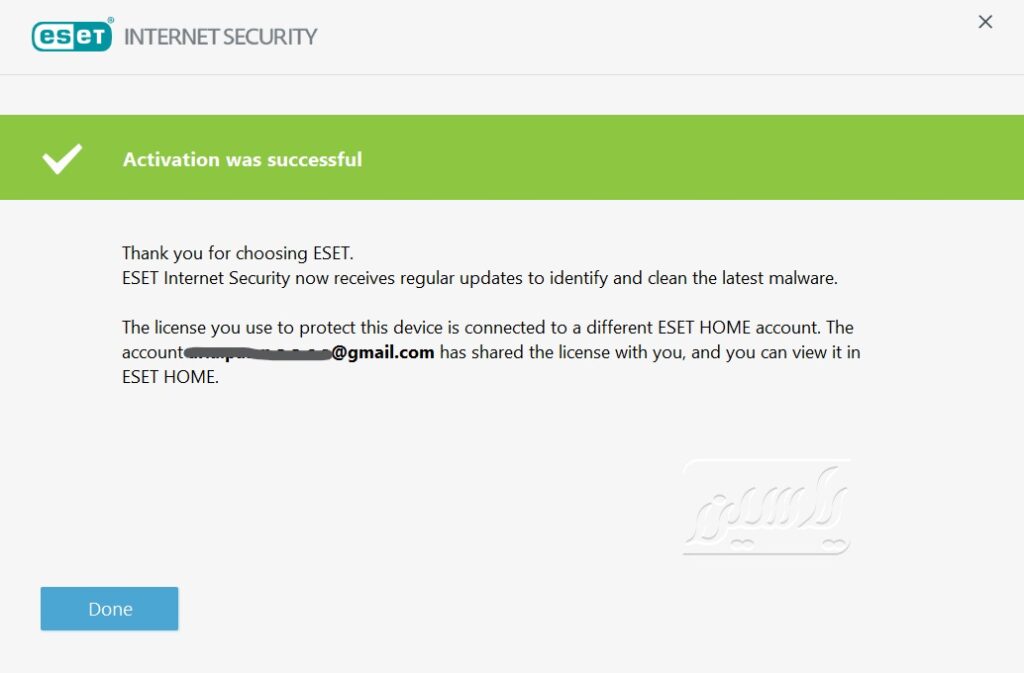
چطور باید لایسنس Eset اندروید را تمدید کنم؟
پس از فرارسیدن موعد تمدید لایسنس، کافی است لایسنس جدیدی تهیه نمایید و مطابق مراحل زیر، جایگزین لایسنس منقضی شده نمایید.
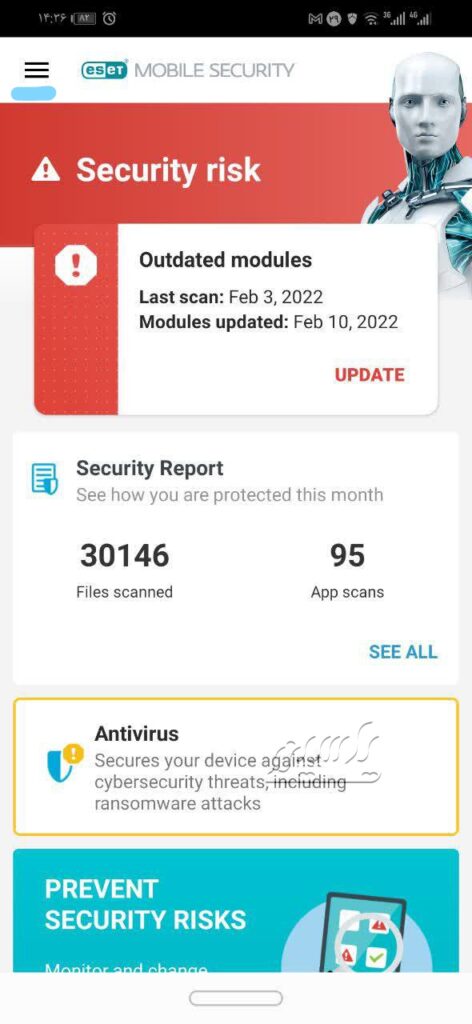
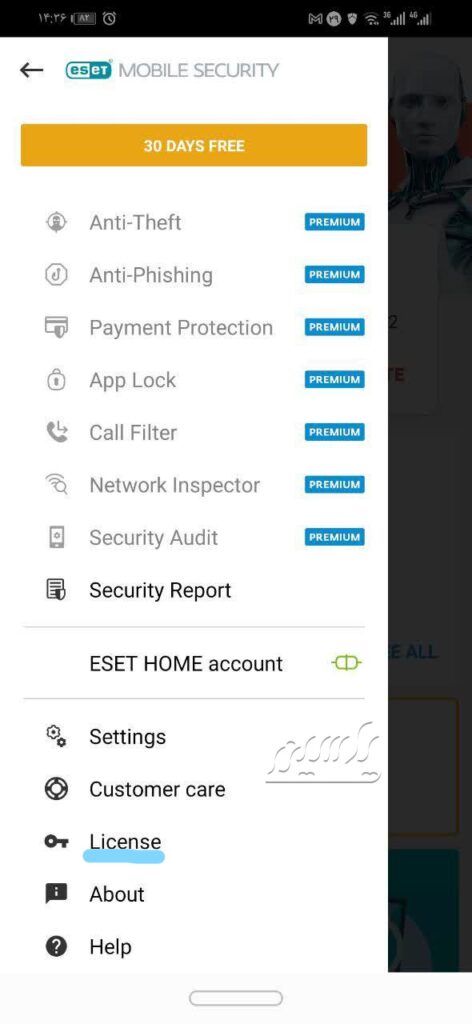
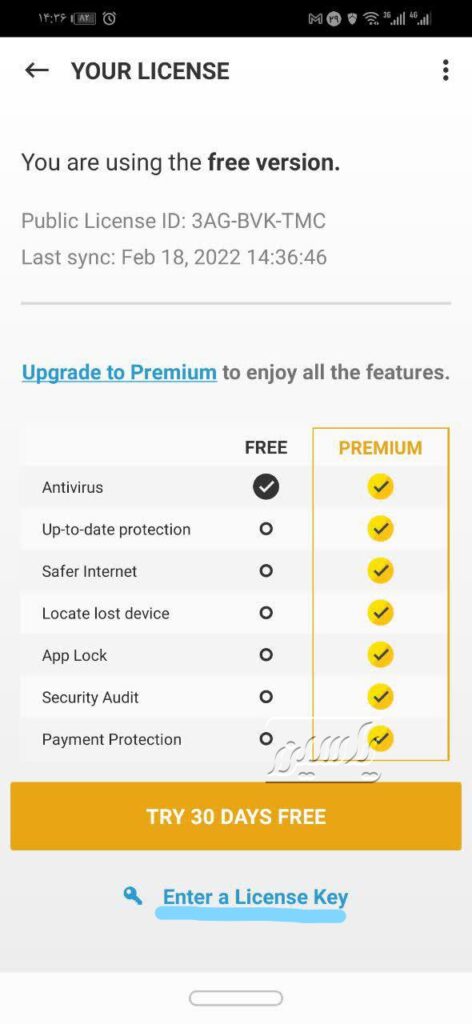
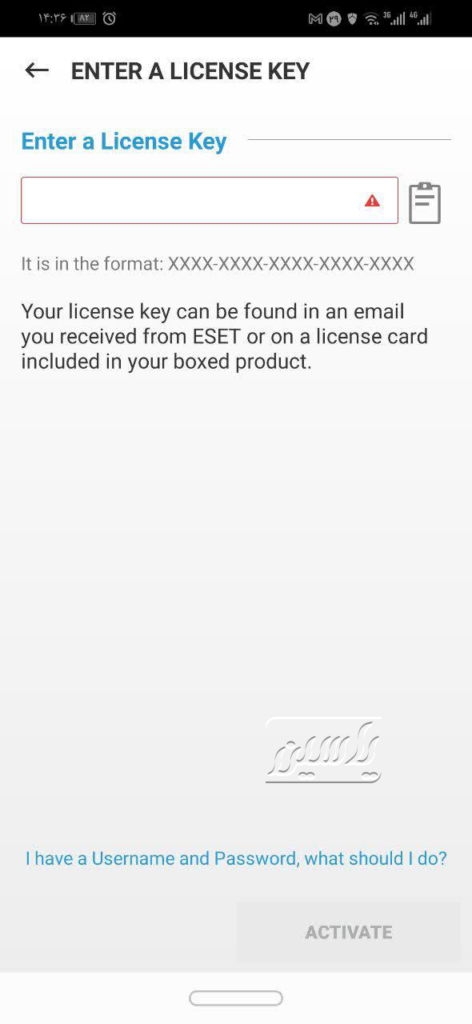
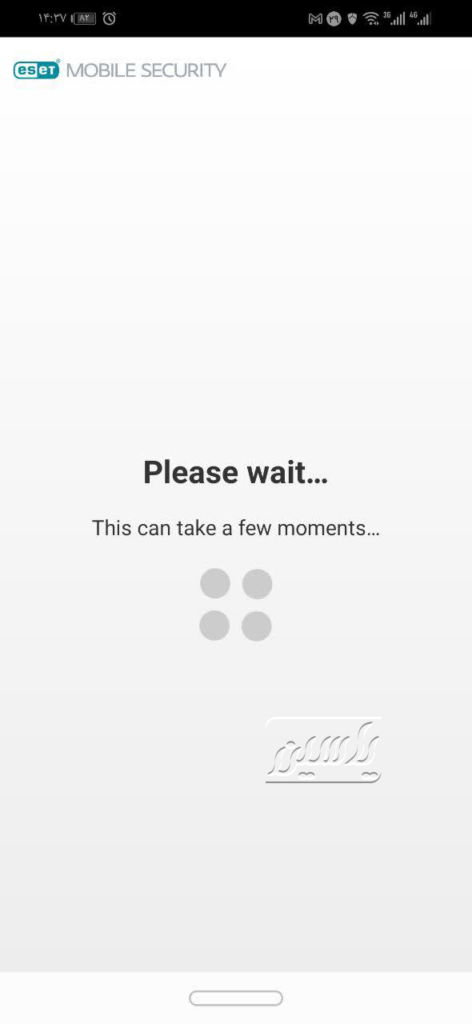
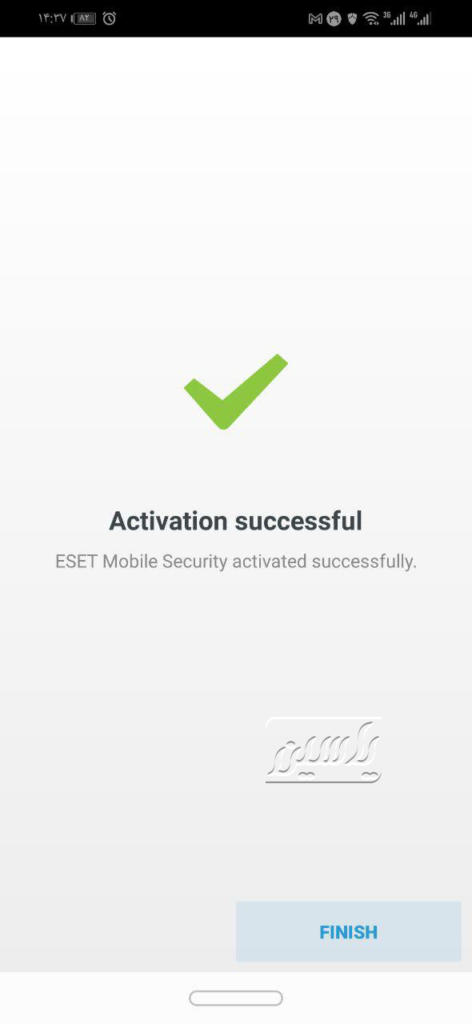
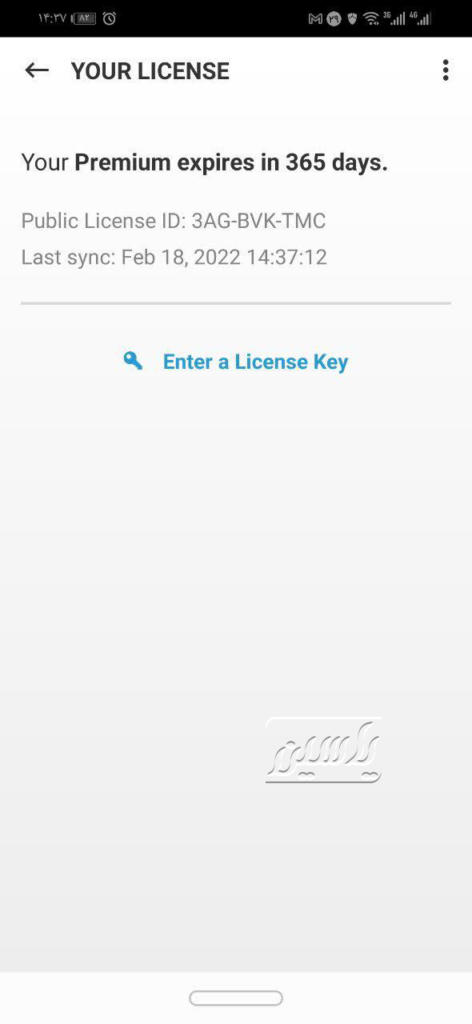
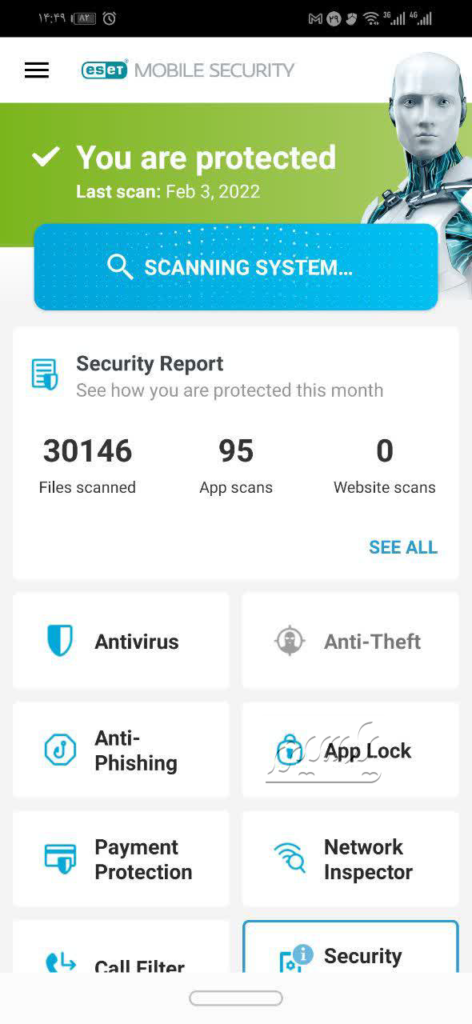
اگر لایسنس را گم کنم دوباره برایم ارسال میکنید؟
بله. لایسنس شما در بخش کاربری قابل مشاهده است، در صورت نیاز می توانید با ثبت تیکت پشتیبانی و ارائه مشخصات خرید، درخواست خود را ثبت کنید تا لایسنس برایتان ارسال شود.
البته توجه داشته باشید که اگر با گم شدن لایسنس، اگر دستگاه دیگری با آن فعال شود و تعداد دستگاه های فعال از مقدار مجاز فراتر رود، لایسنس توسط شرکت ESET باطل شده و به هیچ عنوان قابل بازیابی نمی باشد.
لایسنس های ESET بعد از نصب دوباره سیستم عامل هم فعال می شود؟
اگر بعد از فعالسازی لایسنس، نام دستگاه را اعلام کرده و گارانتی فعال شده باشد، می توانید بعد از نصب دوباره سیستم عامل هم با همان نام دستگاه را دوباره فعال کنید و مشکلی در استفاده دوباره از لایسنس نخواهید داشت.
آیا لایسنس های ESET یاسین اصل هستند؟
لایسنس های ارائه شده توسط یاسین کاملا اصلی (اورجینال) هستند و تمام مراحل دانلود و نصب نرم افزار، فعالسازی لایسنس و بهروزرسانیها مستقیما از سایت رسمی ESET انجام می گیرد و هیچ سرور واسطه ای وجود ندارد.
چرا قیمت لایسنس ESET یاسین ارزان است؟
لایسنس هایی که در این سایت ارائه می شوند، به صورت عمده و با تعداد بسیار بالا و تعرفه های اقتصادی خریداری شده و مدت زیادی طول می کشد که به فروش برسد. به همین دلیل، با نرخ قدیمی ارز قیمت گذاری شده و با سود کم فروخته می شود. قیمت ها تا اتمام سری های قدیمی خرید تغییر نمی کند.
دلیل دیگر ارزان بودن لایسنس ها این است که ESET لایسنس های مناطق مختلف جغرافیایی را با تعرفه های قیمتی متفاوت قیمت گذاری می کند و خاورمیانه یکی از بالاترین تعرفه ها را دارد. لایسنس های یاسین مربوط به افغانستان می باشد که قیمت بسیار پایین تری دارد.
توجه داشته باشید که به دلیل همین موضوع، باید هنگام فعالسازی، کشور افعانستان را انتخاب نمایید تا فعالسازی انجام شود. هر چند ممکن است به دلیل محدودیت های تحریمی، باز هم لایسنس فعال نشود و نیاز به تغییر آی پی رایانه ی خود داشته باشید.
لایسنس ESET Multi Device روی چه سیستم عامل هایی فعال می شود؟
لایسنس های ESET نسخه های نصب شده روی تمام سیستم عامل های رایج (Windows, Android, Linux, Mac) را فعال می کنند.
البته توجه داشته باشید که لایسنس اندروید نیز در سایت ارائه می شود که قیمت پایین تری دارد.
برای استفاده از لایسنس های Multi Device به تعداد دستگاه های فعال شده توجه فرمایید. اگر تعداد دستگاه فعال شده بیشتر از تعداد لایسنس باشد، لایسنس باطل شده و به روز رسانی تمام دستگاه ها مختل خواهد شد.
آیا می توانم لایسنس ESET خریداری شده را دیرتر فعال کنم؟
لایسنس های ESET که در این سایت ارائه می شود، به صورت عمده خریداری شده و توزیع می شود. به همین دلیل به صورت آماده استفاده به دست شما می رسد و اعتبار آن از لحظه ی تحویل به شما محاسبه شده و قابلیت نگهداری ندارد.
علاوه بر این، لازمه ی فعال شدن گارانتی لایسنس این است که تا 48 ساعت پس از تحویل، روی دستگاه های مورد نظر فعالسازی انجام شود.
بهتر است لایسنس را فقط زمانی که نیاز به استفاده دارید خریداری کرده و بلافاصله فعالسازی را انجام دهید.
چه مدت بعد از خرید، لایسنس ESET را دریافت خواهم کرد؟
اگر خرید لایسنس در ابتدای روز کاری صورت گیرد، تحویل نیز در همان روز خواهد بود و خریدهای بعد از ظهر هر روز، در اولین روز کاری پس از خرید شما فعال شده و از طریق ناحیه کاربری همین سایت و همچنین ایمیل برای شما ارسال خواهد شد.
به ندرت اتفاق میافتد که تحویل لایسنس به دلیل تداخل تعطیلات شمسی و میلادی، دو روز کاری طول بکشد که بسیار نادر است.
محصولات پادویش
نرم افزار پادویش را چطور نصب کنم؟
آخرین نسخه ی فایل نصب آنتی ویروس پادویش را از قسمت دانلودها در سایت رسمی پادویش به نشانی https://padvish.ir دریافت و نصب نمایید.
لایسنسهای پادویش را می توانم مدتی بعد از خرید فعال کنم؟
بله، لایسنس های پادویش که در این سایت ارائه می شود، 9 تا 12 ماه از زمان خرید قابل فعال شدن هستند و زمان اعتبار آن ها از زمان فعال شدن نهایی در نرم افزار محاسبه می شود، نه از زمان خرید.
دقت فرمایید که لایسنس های چند کاربره، از زمان فعال شدن اولین دستگاه فعال شده و اعتبار لایسنس برای هر دستگاه به صورت مجزا محاسبه نخواهد شد.
آیا می توان لایسنس های پادویش را به دستگاه دیگری منتقل کرد؟
بله، برای انتقال لایسنس ابتدا در قسمت مدیریت مجوز نرم افزار پادویش دستگاهی که لایسنس روی آن فعال است، لایسنس را حذف نموده و از انجام حذف اطمینان حاصل نمایید. سپس می توانید از لایسنس در دستگاه مقصد استفاده نموده و آن را به قسمت مدیریت مجوزها اضافه نمایید.
در صورتی که به هر دلیلی امکان حذف عادی در دستگاه قبلی وجود ندارد، با ثبت نام در سایت امن پرداز و ثبت لایسنس خود، ابتدا فعالسازی دستگاه قبلی را لغو کرده و پس از آزاد شدن لایسنس، کد را روی دستگاه دیگری که سیستم عامل متناسب داشته باشد فعال نمایید.
این فرآیند باید توسط کاربر انجام شود تا اختیار لایسنس از شما سلب نشود. لطفا از سپردن این کار به دیگران خودداری کنید.
امنیت کامل پادویش مناسب چه سیستم عامل هایی است؟
نسخه امنیت کامل پادویش فقط بر روی سیستم عامل ویندوز فعال می شود. با تهیه این نسخه، ضد باجگیر پادویش را هم در اختیار دارید و نیازی به خرید مجزا وجود ندارد.
به زودی نسخه لینوکس نیز در دسترس کاربران قرار می گیرد.
چرا قیمت لایسنس پادویش یاسین ارزان است؟
یاسین نماینده رسمی فروش محصولات پادویش است و این محصولات را بدون واسطه عرضه می کند.
با توجه به ماهیت غیر تجاری یاسین که هدفش تقویت کاربران ارزشی در بستر فضای مجازی است، سود مادی برای خدمات در نظر نمی گیرد و به همین دلیل لایسنس ها را حتی از سایت رسمی پادویش هم ارزان تر عرضه می کند.
آیا پادویش قابل اعتماد هست؟
محصولات امنیتی پادویش آزمایش های بین المللی مربوط به آنتی ویروس ها را گذرانده و گواهی های معتبری در این زمینه دریافت کرده است.
محصولات سازمانی پادویش نیز در بسیاری از نهادهای دولتی و شرکت های بزرگ در حال استفاده است.
بعضی برندهای ایرانی که به عنوان آنتی ویروس بومی فعالیت دارند، فقط یک قالب فارسی برای موتورهای خارجی درست کرده اند و از سرورهای خارجی به روز می شوند، اما پادویش یک آنتی ویروس کامل و در حال رشد است که پشتیبانی آن توسط شرکت امن افزار انجام می شود و کاملا قابل اطمینان است.

